Judul Buku :PENGANTAR KIMIA
Penulis :Drs. Damin Sumarjdo
Penerbit :EGC
Cetakan :I (2009)
Bab :6 (Karbohidrat)
KLASIFIKASI KARBOHIDRAT
Berdasarkan kompleksitas struktur kimia :
1) Karbohidrat Sederhana (Monosakarida)
Monosakarida adalah karbohidrat yang molekulnya lebih kecil dan susunannya lebih sederhana dibandingkan molekul karbohidrat yang lain.
Klasifikasi Monosakarida
Monosakarida biasanya memiliki 3 sampai 9 atom karbon, dan berdasarkan jumlah atom karbon penyusunnya monosakarida dibedakan atas triosa, tetrosa, pentosa, heksosa, heptosa, oktosa, dan nonosa.
Selain itu monosakarida diklasifikasikan berdasarkan gugus fungsi yang terdapat pada struktur kimianya:
Golongan aldosa. Aldosa adalah monosakarida yang mempunyai struktur kimia gugus aldehida bebas.
Golongan ketosa. Ketosa adalah monosakarida yang mempunyai struktur kimia gugus keton bebas.
2) Karbohidrat Majemuk
Karbohidrat majemuk yang tersusun atas sedikit satuan monosakarida disebut oligosakarida, sedangkan yang tersusun atas banyak satuan monosakarida disebut polisakarida.
Oligosakarida.
Oligosakarida yang terdapat di alam adalah:
a) Disakarida adalah oligosakarida yang tersusun atas 2 unit monosakarida. Contohnya: maltosa, laktosa, dan sukrosa.
b) Trisakarida adalah oligosakarida yang tersusun atas 3 unit monosakarida. Trisakarida dibedakan atas trisakarida pereduksi (contoh: manotriosa, robinosa, dan ramninosa) dan trisakarida nonpereduksi(contoh: rafinosa, gentianosa, dan melezitosa).
c) Tetrasakarida adalah oligosakarida yang tersusun atas 4 unit monosakarida. Contohnya: stakiosa dan skorodosa.
d) Pentasakarida adalah oligosakarida yang tersusun atas 5 unit monosakarida. Contohnya: verbaskosa.
Polisakarida.
a) Contoh polisakarida yang tidak mengandung nitrogen adalah amilum, glikogen, selulosa, dan inulin.
b) Contoh polisakarida yang mengandung nitrogen adalah asam hialuronat, heparin, kitin, dan glikosida.
IDENTIFIKASI KARBOHIDRAT
1) Uji Molisch adalah uji kualitatis untuk semua jenis karbohidarat.
2) Uji benedict dan uji fehling adalah uji untuk identifikasi gula pereduksi pada karbohidrat.
3) Uji barfoed adalah uji untuk membedakan monosakarida dan disakarida.
4) Uji seliwanoff adalah uji untuk membedakan aldosa dan ketosa.
Biosintesis Karbohidrat
Glikogenesis adalah proses biosintesis glikogen dari glukosa.
Glikoneogenesis adalah biosintesis glukosa atau glikogen dari senyawa-senyawa nonkarbohidrat, misalnya: gliserol, asam laktat, atau asam amino glikogenik.
Biodegradasi Karbohidrat
Glikolisis adalah proses penguraian karbohidrat menjadi asam piruvat.
Selasa, 24 Januari 2012
Minggu, 22 Januari 2012
Fungsi VLOOKUP dan HLOOKUP pada Microsoft Excel
*Vlookup
Fungsi vlookup merupakan sebuah fungsi Ms. Excel yang kurang lebih berfungsi untuk mencari atau melihat sebuah data “look” dari suatu table secara vertical. Lihat contoh gambar table dibawah ini
Jika terdapat daftar penjualan barang dalam sebulan dengan menggunakan kode kode diatas, dan kita harus mendapatkan total pemasukan dari penjualannya, hal termudah adalah menggunakan fungsi Vlookup adapun syntaknya sebagai berikut
=VLOOKUP(lookup_value,table_array,column_index_number,[range_lookup]
Penyelesaian
Terlihat dalam gambar fungsi vlookup sebagai berikut =VLOOKUP(G2,$B$2:$E$7,3,0)
• G2 ; merupakan letak cell kode yang akan dicari (lookup value)
• $B$2:$E$7 ; merupakan lokasi ataupun daerah cell table keterangan dari kode tersebut (Table array), perhatikan tanda $, tanda tersebut merupakan pengunci cell agar saat formula di copy cell tidak bergeser.
• 3 ; merupakan nomor kolom yang akan ditampilkan (column index number), kolom 3 merupakan kolom harga, kolom 2 yaitu kolom jenis, kolom 4 adalah kolom kualitas, sedangkan kolom pertama yaitu kode itu sendiri.
• 0 ; merupakan range lookup, dalam point ini range lookup dapat anda isikan true “benar” kode dalam table urut atau sesuai abjad, jika tidak hasil lookup akan terdapat #N/A atau tidak sesuai, jika range lookup anda isikan false “salah” hasilnya akan sesuai meskipun table dalam kondisi tidak urut, untuk angka 0 dapat diartikan “false”.
Satu contoh kasus yang lebih kompleks, jika terdapat sebuah kode, dimana kode tersebut merupakan gabungan beberapa data yang sengaja disingkat agar lebih simple, Misalkan terdapat sebuah kode di pabrik konveksi, kita disuruh menentukan harga penjualan sebuah kain berdasarkan waktu produksi, kualitas, dan warna kain 0610AR, “0610” merupakan bulan dan tahun produksi, “A” kualitas kain, dan “H” warna kain.
Dapat dipastikan kita akan memiliki beberapa tabel harga ataupun potongan menurut
1. Waktu produksi kain
2. Kualitas kain
3. Warna Kain
Untuk penyelesaian menggunakan fungsi vlookup dalam Ms. Excel sebagai berikut,
• Pisahkan kode tersebut menjadi tiga kode dalam cell yang berbeda menggunakan fungsi Right, Mid dan Left, Untuk penjelasan ketiga fungsi tersebut baca posting tentang “Fungsi Left, Mid dan Right pada Ms. Excel”
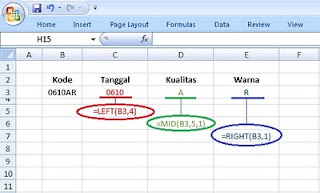 • Jika bentuk kode Tanggal pada table sebagai berikut,
Maka kode yang kita ambil hanya pada bulannya saja “0610” menjadi “6” dengan cara mengganti formula Left menjadi seperti gambar dibawah,
Value adalah converter dari text menjadi angka *Penjelasan Fungsi Value dapat anda baca pada “Fungsi Value pada Ms. Excel”
• Jika bentuk kode Tanggal pada table sebagai berikut,
Maka kode yang kita ambil hanya pada bulannya saja “0610” menjadi “6” dengan cara mengganti formula Left menjadi seperti gambar dibawah,
Value adalah converter dari text menjadi angka *Penjelasan Fungsi Value dapat anda baca pada “Fungsi Value pada Ms. Excel”
• Langkah berikutnya adalah menamai ketiga table tersebut pada “name box”, Kegunaan menamai table tersebut agar dalam penulisan formula kita tidak susah payah untuk blog “table_array” atau lokasi table, untuk lebih detailnya lihat gambar Lakukan seperti hal tersebut pada table kualitas dan harga dengan nama “name box” yang berbeda.
• Cari hasil lookup dari ketiga kode tersebut sehingga mendapatkan hasil table sesuai kode Hasil daru formula diatas adalah 0.12 kenapa bukan 12%? Saya katakana sama saja, 12% adalah persentase dari pecahan 12/100 yang merupakan decimal dari angka 0.12 “mungkin anda sudah mengerti karena di SD kelas 3 sudah di bahas dalam satu semester”, lakukan pada kedua kode selanjutnya Coba ubah Kode pada cell B3, contoh dengan kode 1110CB atau yang lainnya, cek hasil lookup dengan table apakah sesuai atau tidak, jika tidak sesuai maka akan tertulis #N/A , untuk menghindarinya dapat anda gunakan fungsi “Iferror”,
• Langkah selanjutnya tinggal mencari harga dari kode tersebut yaitu sebagai berikut,
Didalam pelajaran sekolah mungkin kita telah mempelajari matematika dengan bab rugi laba ataupun bunga dan potongan harga, jadi dari contoh soal diatas dapat kita ambil syntak harga sebagai berikut :
Ha = Hs – { Hs x ( Pk + Pp )}
Ha : Harga setelah diskon
Hs : Harga sebelum diskon
Pk : Diskon menurut Kualitas barang
Pp : Diskon menurut Bulan Produksi
Dalam penghitungan di Ms. Excel dapat dituliskan sebagai berikut Jika anda sudah biasa menggunakan Excel, mungkin formula ini lebih cocok untuk anda, yaitu formula dimana pembahasan panjang lebar diatas hanya disingkat kedalam satu formula saja.
*Hlookup
Hlookup adalah sebuah fungsi yang sama dengan vlookup hanya saja terdapat perbedaan pada lookup data dimana vlookup secara vertical sedangkan hlookup secara horizontal, untuk lebih jelasnya saya sertakan sampel agar lebih dapat dipahami. Dalam kasus soal diatas pada penghitungan vlookup terdapat hasil harga berdasarkan kode yang tersedia, jika terdapat table potongan harga menurut banyaknya penjualan dimana table tersebut disajikan secara horizontal seperti gambar dibawah ini, • Pertanyaan :
Pada gambar diatas terllihat table dimana pada kilogram hanya terdapat angka kelipatan 10, bagaimana jika pembelian pada angka 45? Bagaimana penghitungan dalam formula excel untuk mendapatkan persentase pada angka tersebut jika pada lookup value tidak ada angka 45?
• Jawaban :
Kita gunakan pembulatan kebawah, 45 kita jadikan 40, 56 jadikan 50, 99 jadikan 90 walaupun angka tersebut dekat dengan angka 100.Adapun caranya menggunakan fungsi “INT” untuk penjelasan fungsi tersebut silahkan cari di kategori Excel pada blog ini Int merupakan fungsi Excel yang berguna untuk membuat pecahan ataupun decimal ke dalam bilangan bulat dengan cara pembulatan kebawah, /10 saya gunakan agar 45 menjadi bilangan decimal yaitu 4,5 setelah itu akan di bulatkan menjadi 4 oleh fungsi INTdan akhirnya saya kalikan 10 kembali sehingga menjadi angka 40, tapi itu tak penting yang penting anda tau maksud dari penggunaan fungsi hlookup yang akan saya bahas di bawah ini
Penggunaan Hlookup pada kasus di atas agar mendapatkan potongan harga sebagai berikut, • $C$4:$M$5 = Adalah table_array atau lokasi table yang sebenarnya penulisannya sebagai berikut C4:M5, akan tetapi terdapat tanda dolar $, tanda tersebut berfungsi untuk mengunci cell, untuk lebih jelasnya lihat “Penggunaan fungsi Ms. Excel”, sebenarnya anda dapat menggunakan cara seperti pembahasan Vlookup yaitu menamai table pada name box, tetapi akan lebih baiik jika anda memiliki pengetahuan lebih.
• Lihat lingkaran merah di “row_index_num” berbeda pada formula Vlookup dimana tertulis “col_index_num”, disitulah perbedaannya jika penyajian table secara vertical ataupun kolom (column) maka kita menggunakan fungsi vlookup, jika penyajian table secara horizontal, baris atau sering disebut (row) maka kita menggunakan fungsi Hlookup
=HLOOKUP(lookup_value,table_array,row_index_number,[range_lookup])
• Lihat lingkaran kedua, #N/A berarti dalam table tidak ada angka tersebut, bukannya 230 merupakan >100? Benar, akan tetapi dalam table tidak terdapat angka 230 hanya >100. Untuk mengatasi hal tersebut maka kita perlu menggunakan fungsi “If” atau “Iferror”
#Penggunaan IF
“Hlookup(“>100”,$C$4:$M$5,2,0) dapat langsung anda ganti “0.5” yang merupakan hasil dari fungsi tersebut
#Penggunaan iferror
Fungsi vlookup merupakan sebuah fungsi Ms. Excel yang kurang lebih berfungsi untuk mencari atau melihat sebuah data “look” dari suatu table secara vertical. Lihat contoh gambar table dibawah ini
Jika terdapat daftar penjualan barang dalam sebulan dengan menggunakan kode kode diatas, dan kita harus mendapatkan total pemasukan dari penjualannya, hal termudah adalah menggunakan fungsi Vlookup adapun syntaknya sebagai berikut
=VLOOKUP(lookup_value,table_array,column_index_number,[range_lookup]
Penyelesaian
Terlihat dalam gambar fungsi vlookup sebagai berikut =VLOOKUP(G2,$B$2:$E$7,3,0)
• G2 ; merupakan letak cell kode yang akan dicari (lookup value)
• $B$2:$E$7 ; merupakan lokasi ataupun daerah cell table keterangan dari kode tersebut (Table array), perhatikan tanda $, tanda tersebut merupakan pengunci cell agar saat formula di copy cell tidak bergeser.
• 3 ; merupakan nomor kolom yang akan ditampilkan (column index number), kolom 3 merupakan kolom harga, kolom 2 yaitu kolom jenis, kolom 4 adalah kolom kualitas, sedangkan kolom pertama yaitu kode itu sendiri.
• 0 ; merupakan range lookup, dalam point ini range lookup dapat anda isikan true “benar” kode dalam table urut atau sesuai abjad, jika tidak hasil lookup akan terdapat #N/A atau tidak sesuai, jika range lookup anda isikan false “salah” hasilnya akan sesuai meskipun table dalam kondisi tidak urut, untuk angka 0 dapat diartikan “false”.
Satu contoh kasus yang lebih kompleks, jika terdapat sebuah kode, dimana kode tersebut merupakan gabungan beberapa data yang sengaja disingkat agar lebih simple, Misalkan terdapat sebuah kode di pabrik konveksi, kita disuruh menentukan harga penjualan sebuah kain berdasarkan waktu produksi, kualitas, dan warna kain 0610AR, “0610” merupakan bulan dan tahun produksi, “A” kualitas kain, dan “H” warna kain.
Dapat dipastikan kita akan memiliki beberapa tabel harga ataupun potongan menurut
1. Waktu produksi kain
2. Kualitas kain
3. Warna Kain
Untuk penyelesaian menggunakan fungsi vlookup dalam Ms. Excel sebagai berikut,
• Pisahkan kode tersebut menjadi tiga kode dalam cell yang berbeda menggunakan fungsi Right, Mid dan Left, Untuk penjelasan ketiga fungsi tersebut baca posting tentang “Fungsi Left, Mid dan Right pada Ms. Excel”
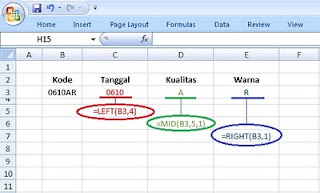
• Langkah berikutnya adalah menamai ketiga table tersebut pada “name box”, Kegunaan menamai table tersebut agar dalam penulisan formula kita tidak susah payah untuk blog “table_array” atau lokasi table, untuk lebih detailnya lihat gambar Lakukan seperti hal tersebut pada table kualitas dan harga dengan nama “name box” yang berbeda.
• Cari hasil lookup dari ketiga kode tersebut sehingga mendapatkan hasil table sesuai kode Hasil daru formula diatas adalah 0.12 kenapa bukan 12%? Saya katakana sama saja, 12% adalah persentase dari pecahan 12/100 yang merupakan decimal dari angka 0.12 “mungkin anda sudah mengerti karena di SD kelas 3 sudah di bahas dalam satu semester”, lakukan pada kedua kode selanjutnya Coba ubah Kode pada cell B3, contoh dengan kode 1110CB atau yang lainnya, cek hasil lookup dengan table apakah sesuai atau tidak, jika tidak sesuai maka akan tertulis #N/A , untuk menghindarinya dapat anda gunakan fungsi “Iferror”,
• Langkah selanjutnya tinggal mencari harga dari kode tersebut yaitu sebagai berikut,
Didalam pelajaran sekolah mungkin kita telah mempelajari matematika dengan bab rugi laba ataupun bunga dan potongan harga, jadi dari contoh soal diatas dapat kita ambil syntak harga sebagai berikut :
Ha = Hs – { Hs x ( Pk + Pp )}
Ha : Harga setelah diskon
Hs : Harga sebelum diskon
Pk : Diskon menurut Kualitas barang
Pp : Diskon menurut Bulan Produksi
Dalam penghitungan di Ms. Excel dapat dituliskan sebagai berikut Jika anda sudah biasa menggunakan Excel, mungkin formula ini lebih cocok untuk anda, yaitu formula dimana pembahasan panjang lebar diatas hanya disingkat kedalam satu formula saja.
*Hlookup
Hlookup adalah sebuah fungsi yang sama dengan vlookup hanya saja terdapat perbedaan pada lookup data dimana vlookup secara vertical sedangkan hlookup secara horizontal, untuk lebih jelasnya saya sertakan sampel agar lebih dapat dipahami. Dalam kasus soal diatas pada penghitungan vlookup terdapat hasil harga berdasarkan kode yang tersedia, jika terdapat table potongan harga menurut banyaknya penjualan dimana table tersebut disajikan secara horizontal seperti gambar dibawah ini, • Pertanyaan :
Pada gambar diatas terllihat table dimana pada kilogram hanya terdapat angka kelipatan 10, bagaimana jika pembelian pada angka 45? Bagaimana penghitungan dalam formula excel untuk mendapatkan persentase pada angka tersebut jika pada lookup value tidak ada angka 45?
• Jawaban :
Kita gunakan pembulatan kebawah, 45 kita jadikan 40, 56 jadikan 50, 99 jadikan 90 walaupun angka tersebut dekat dengan angka 100.Adapun caranya menggunakan fungsi “INT” untuk penjelasan fungsi tersebut silahkan cari di kategori Excel pada blog ini Int merupakan fungsi Excel yang berguna untuk membuat pecahan ataupun decimal ke dalam bilangan bulat dengan cara pembulatan kebawah, /10 saya gunakan agar 45 menjadi bilangan decimal yaitu 4,5 setelah itu akan di bulatkan menjadi 4 oleh fungsi INTdan akhirnya saya kalikan 10 kembali sehingga menjadi angka 40, tapi itu tak penting yang penting anda tau maksud dari penggunaan fungsi hlookup yang akan saya bahas di bawah ini
Penggunaan Hlookup pada kasus di atas agar mendapatkan potongan harga sebagai berikut, • $C$4:$M$5 = Adalah table_array atau lokasi table yang sebenarnya penulisannya sebagai berikut C4:M5, akan tetapi terdapat tanda dolar $, tanda tersebut berfungsi untuk mengunci cell, untuk lebih jelasnya lihat “Penggunaan fungsi Ms. Excel”, sebenarnya anda dapat menggunakan cara seperti pembahasan Vlookup yaitu menamai table pada name box, tetapi akan lebih baiik jika anda memiliki pengetahuan lebih.
• Lihat lingkaran merah di “row_index_num” berbeda pada formula Vlookup dimana tertulis “col_index_num”, disitulah perbedaannya jika penyajian table secara vertical ataupun kolom (column) maka kita menggunakan fungsi vlookup, jika penyajian table secara horizontal, baris atau sering disebut (row) maka kita menggunakan fungsi Hlookup
=HLOOKUP(lookup_value,table_array,row_index_number,[range_lookup])
• Lihat lingkaran kedua, #N/A berarti dalam table tidak ada angka tersebut, bukannya 230 merupakan >100? Benar, akan tetapi dalam table tidak terdapat angka 230 hanya >100. Untuk mengatasi hal tersebut maka kita perlu menggunakan fungsi “If” atau “Iferror”
#Penggunaan IF
“Hlookup(“>100”,$C$4:$M$5,2,0) dapat langsung anda ganti “0.5” yang merupakan hasil dari fungsi tersebut
#Penggunaan iferror
Sabtu, 21 Januari 2012
Membuat Grafik SmartArt pada Microsoft Word
SmartArt, fitur baru pada Office 2007 ini sangat membantu sekali untuk yang sering membuat dokumen, lembar kerja atau presentasi yang perlu menampilkan bentuk diagram, struktur, matriks, piramida dan lain-lain.
Selain membuatnya mudah dan cepat, kita juga akan terbantu dengan pilihan styles yang bagus dan menarik yang sudah disediakan (seperti contoh di bawah ini. Membuat smart art di word (pola artistik)
Smart art adalah salah satu fitur yang menarik pada mirosoft word 2010.Dengan smart art dapat dibuat gambar-gambar artistik dengan pola-pola dan motif yang menarik. Dalam conth ini akan menggunakan pola panah (arrow) dengan tambahan tombol dan tulisan (teks) yang menjadi label setiap button (tombol).
Untuk membuat gambar artistik menggunakan smart art , lakukan langkah-langkah berikut:
1.Di Menu bar pilih Insert - Smart Art
Pada windows "Choose a smartart graphic" pilih salah satu item yang ada dalam contoh ini menggunakan "Process" - Pola panah 2.Di bagian Type your text here ketik kata/teks yang diinginkan, misalnya Word , setelah selesai tekan enter untuk pindah ke teks berikutnya, Excel enter, Powerpoint enter, dst 3.Jika ingin memilih style yang lain, bisa gunakan salah satu model yang ada di SmartArt style. Hasilnya terlihat seperti di bawah ini Memasukkan Text
Ada beberapa cara:
* Klik [Text] pada shape di grafik SmartArt (lihat gambar di bawah), dan ketikkan teks. Atau,
* Klik [Text] pada Text pane (lihat gambar di bawah), dan ketikkan teks.
Menambah Bentuk (Shape) pada Grafik SmartArt
# Contoh 1: Layout Equation Langkah-langkah:
1. Klik grafik SmartArt.
2. Pada Text pane, tempatkan kursor di daftar terakhir (pada contoh: di angka 3) dan tekan Enter.
3. Maka pada grafik SmartArt akan ditambahkan satu shape baru setelah tanda sama dengan (=).
# Contoh 2: Layout Horizontal Hierarchy Langkah-langkah:
1. Klik grafik SmartArt.
2. Membuat Shape 2.1.1
- Pada Text pane, tempatkan kursor pada angka 2.1 dan tekan Enter.
- Ketik 2.1.1 dan tekan tombol TAB, maka shape akan dipindahkan (diturunkan) ke level berikutnya.
3. Membuat Shape 4
- Pada Text pane, tempatkan kursor pada angka 3.1 dan tekan Enter.
- Ketik 4 dan tekan tombol SHIFT + TAB, maka shape akan dipindahkan (dinaikkan) ke level sebelumnya.
Tips: cara lain untuk menurunkan/menaikkan level. Di SmartArt Tools, pada Design tab, dalam grup Create Graphic, klik:
o Promote (menaikkan level).
o Demote (menurunkan level).
Mengubah Layout pada Grafik SmartArt
* Klik grafik SmartArt.
* Di SmartArt Tools, pada Design tab, dalam grup Layouts, pilih layout yang diinginkan.
Catatan: lay out tertentu memiliki jumlah shape yang tetap misalnya hanya 2 shapes saja (contoh: layout Counterbalance Arrows). Bila sebelumnya kita memiliki 3 shapes (contoh: layout Equation), maka isi shape yang ketiga tidak akan dimunculkan dan diberi tanda X merah pada Text pane (lihat contoh gambar di bawah ini).
Menggunakan Bullet pada Grafik SmartArt * Klik pada shape yang ingin ditambahkan bullet.
* Di SmartArt Tools, pada Design tab, dalam grup Create Graphic, klik Add Bullet.
* Catatan:
o Tidak semua layout memiliki simbol bullet.
o Tergantung pada the SmartArt graphic yang dipilih, bullet akan ditampilkan di dalam shape atau ditampilkan di shape yang baru. Lihat contoh gambar di atas.
o Bullet style pada teks di SmartArt graphic tidak dapat diubah.
Selain membuatnya mudah dan cepat, kita juga akan terbantu dengan pilihan styles yang bagus dan menarik yang sudah disediakan (seperti contoh di bawah ini. Membuat smart art di word (pola artistik)
Smart art adalah salah satu fitur yang menarik pada mirosoft word 2010.Dengan smart art dapat dibuat gambar-gambar artistik dengan pola-pola dan motif yang menarik. Dalam conth ini akan menggunakan pola panah (arrow) dengan tambahan tombol dan tulisan (teks) yang menjadi label setiap button (tombol).
Untuk membuat gambar artistik menggunakan smart art , lakukan langkah-langkah berikut:
1.Di Menu bar pilih Insert - Smart Art
Pada windows "Choose a smartart graphic" pilih salah satu item yang ada dalam contoh ini menggunakan "Process" - Pola panah 2.Di bagian Type your text here ketik kata/teks yang diinginkan, misalnya Word , setelah selesai tekan enter untuk pindah ke teks berikutnya, Excel enter, Powerpoint enter, dst 3.Jika ingin memilih style yang lain, bisa gunakan salah satu model yang ada di SmartArt style. Hasilnya terlihat seperti di bawah ini Memasukkan Text
Ada beberapa cara:
* Klik [Text] pada shape di grafik SmartArt (lihat gambar di bawah), dan ketikkan teks. Atau,
* Klik [Text] pada Text pane (lihat gambar di bawah), dan ketikkan teks.
Menambah Bentuk (Shape) pada Grafik SmartArt
# Contoh 1: Layout Equation Langkah-langkah:
1. Klik grafik SmartArt.
2. Pada Text pane, tempatkan kursor di daftar terakhir (pada contoh: di angka 3) dan tekan Enter.
3. Maka pada grafik SmartArt akan ditambahkan satu shape baru setelah tanda sama dengan (=).
# Contoh 2: Layout Horizontal Hierarchy Langkah-langkah:
1. Klik grafik SmartArt.
2. Membuat Shape 2.1.1
- Pada Text pane, tempatkan kursor pada angka 2.1 dan tekan Enter.
- Ketik 2.1.1 dan tekan tombol TAB, maka shape akan dipindahkan (diturunkan) ke level berikutnya.
3. Membuat Shape 4
- Pada Text pane, tempatkan kursor pada angka 3.1 dan tekan Enter.
- Ketik 4 dan tekan tombol SHIFT + TAB, maka shape akan dipindahkan (dinaikkan) ke level sebelumnya.
Tips: cara lain untuk menurunkan/menaikkan level. Di SmartArt Tools, pada Design tab, dalam grup Create Graphic, klik:
o Promote (menaikkan level).
o Demote (menurunkan level).
Mengubah Layout pada Grafik SmartArt
* Klik grafik SmartArt.
* Di SmartArt Tools, pada Design tab, dalam grup Layouts, pilih layout yang diinginkan.
Catatan: lay out tertentu memiliki jumlah shape yang tetap misalnya hanya 2 shapes saja (contoh: layout Counterbalance Arrows). Bila sebelumnya kita memiliki 3 shapes (contoh: layout Equation), maka isi shape yang ketiga tidak akan dimunculkan dan diberi tanda X merah pada Text pane (lihat contoh gambar di bawah ini).
Menggunakan Bullet pada Grafik SmartArt * Klik pada shape yang ingin ditambahkan bullet.
* Di SmartArt Tools, pada Design tab, dalam grup Create Graphic, klik Add Bullet.
* Catatan:
o Tidak semua layout memiliki simbol bullet.
o Tergantung pada the SmartArt graphic yang dipilih, bullet akan ditampilkan di dalam shape atau ditampilkan di shape yang baru. Lihat contoh gambar di atas.
o Bullet style pada teks di SmartArt graphic tidak dapat diubah.
Kamis, 12 Januari 2012
kesedihanku
sepinya hari yang ku lewati
tanpa ada dirimu menemani
sunyi ku rasa dalam hidupku
tak mampu ku tuk melangkah
*courtesy of LirikLaguIndonesia.net
masih ku ingat indah senyummu
yang selalu membuatku mengenangmu
terbawa aku dalam sedihku
tak sadar kini kau tak di sini
engkau masih yang terindah
indah di dalam hatiku
mengapa kisah kita berakhir
yang seperti ini
masih ku ingat indah senyummu
yang selalu membuatku mengenangmu
terbawa aku dalam sedihku
tak sadar kini kau tak di sini
engkau masih yang terindah
indah di dalam hatiku
mengapa kisah kita berakhir
yang seperti ini
yang seperti ini
engkau masih yang terindah
indah di dalam hatiku
mengapa kisah kita berakhir
yang seperti ini
hampa kini yang ku rasa
menangis pun ku tak mampu
hanya sisa kenangan terindah
dan kesedihanku
tanpa ada dirimu menemani
sunyi ku rasa dalam hidupku
tak mampu ku tuk melangkah
*courtesy of LirikLaguIndonesia.net
masih ku ingat indah senyummu
yang selalu membuatku mengenangmu
terbawa aku dalam sedihku
tak sadar kini kau tak di sini
engkau masih yang terindah
indah di dalam hatiku
mengapa kisah kita berakhir
yang seperti ini
masih ku ingat indah senyummu
yang selalu membuatku mengenangmu
terbawa aku dalam sedihku
tak sadar kini kau tak di sini
engkau masih yang terindah
indah di dalam hatiku
mengapa kisah kita berakhir
yang seperti ini
yang seperti ini
engkau masih yang terindah
indah di dalam hatiku
mengapa kisah kita berakhir
yang seperti ini
hampa kini yang ku rasa
menangis pun ku tak mampu
hanya sisa kenangan terindah
dan kesedihanku
yogyakarta
pulang ke kotamu
ada setangkup haru dalam rindu
masih seperti dulu tiap sudut menyapaku
bersahabat penuh selaksa makna
terhanyut aku akan nostalgia
saat kita sering luangkan waktu
nikmati bersama suasana jogja
di persimpangan langkahku terhenti
ramai kaki lima menjajakan sajian khas berselera
orang duduk bersila
musisi jalanan mulai beraksi
seiring laraku kehilanganmu
merintih sendiri ditelan deru kotamu
walau kini kau tlah tiada, tak kembali
namun kotamu hadirkan senyummu abadi
izinkanlah aku untuk selalu pulang lagi
bila hati mulai sepi tanpa terobati
musisi jalanan mulai beraksi
seiring laraku kehilanganmu
merintih sendiri ditelan deru kota
walau kini kau tlah tiada, tak kembali
namun kotamu hadirkan senyummu abadi
izinkanlah aku untuk selalu pulang lagi (untuk selalu pulang lagi)
bila hati mulai sepi tanpa terobati (bila hati mulai sepi tanpa terobati)
izinkanlah aku untuk selalu pulang lagi (izinkanlah lagi)
bila hati mulai sepi tanpa terobati (selalu pulang lagi, selalu pulang lagi)
Rabu, 11 Januari 2012
percobaan destilasi (pemisahan alkohol dari tape ketan hitam)
| Prinsip Percobaan Destilasi memiliki prinsip kerja utama dimana terjadi pemanasan dan salah satu komponen campurannya akan menguap setelah mencapai titik didihnya, yang paling dahulu menguap merupakan yagbersifat volatil atau mudah menguap. | Alat dan Bahan ü Seperangkat alat destilasi ü Gelas ukur ü Gelas kimia ü Sampel tape ketan hitam | |
| Tujuan Percobaan v Mengetahui prinsip-prinsip destilasi v Memisahkan alkohol pada sampel | Cara Kerja 1. Dirangkai alat destilasi biasa 2. Dimasukan 50 ml sampel air tape ketan hitam 3. Dimasukan beberapa butir batu didih 4. Dipanaskan pada suhu 70-80oC sampai filtrat habis 5. Tentukan filtrat yang diperoleh 6. Tentukan persentase hasil yang diperoleh dapat dihitung persentase destilat | |
| Landasan Teori Destilasi merupakan teknik pemisahan yang didasari atas perbedaan perbedaan titik didik atau titik cair dari masing-masing zat penyusun dari campuran homogen. Dalam proses destilasi terdapat dua tahap proses yaitu tahap penguapan dan dilanjutkan dengan tahap pengembangan kembali uap menjadi cair atau padatan. Atas dasar ini maka perangkat peralatan destilasi menggunakan alat pemanas dan alat pendingin.Proses destilasi diawali dengan pemanasan, sehingga zat yang memiliki titik didih lebih rendah akan menguap. Uap tersebut bergerak menuju kondenser yaitu pendingin, proses pendinginan terjadi karena kita mengalirkan air kedalam dinding (bagian luar condenser), sehingga uap yang dihasilkan akan kembali cair. Proses ini berjalan terus menerus dan akhirnya kita dapat memisahkan seluruh senyawa-senyawa yang ada dalam campuran homogen tersebut. | ||
| Hasil Pengamatan vol alkohol + air 2,5 ml | ||
| Kesimpulan Dari hasil pengamatan dapat disimpulkan bahwa kadar dari 50 ml sampel air tape ketan hitam adalah 40%. |
***riza fadilah**
1011E1005
Langganan:
Komentar (Atom)























